مرورگرها نیز از این قاعده مستثنا نیستند. تفاوت کاربر حرفهای با کاربر غیرحرفهای، به میزان آشنایی او با این ریزهکاریها بازمیگردد. در دنیای مرورگرها آشنایی با افزونههای مهم و تسلط بر ترفندهای کلیدی، باعث میشود تجربه کاربری دو کاربر با هم متفاوت باشد.
بر همین اساس، در این مقاله سعی کردیم به معرفی تعدادی از ترفندهای دنیای مرورگرها بپردازیم. ذکر تمامی ترفندهای متعلق به مرورگرها در یک مقاله امکانپذیر نیست؛ در نتیجه در این گفتار به معرفی ترفندهایی پرداختهایم که جنبه کاربردی دارند و هر کاربری بهسادگی میتواند با آنها کار کند. همچنین در انتهای این مقاله ترفندهای مربوط به مرورگرها کروم و سافاری را در دنیای اندروید و آیفون بررسی کردهایم.
ترفندهای مرورگر اینترنت اکسپلورر
ویندوز 10 و مرورگر مایکروسافت اچ، در حالی در دنیای امروز استفاده میشوند که هنوز هم بخش عمدهای از کاربران همچنان از سیستمعاملهایی همچون ویندوز 7 و اینترنت اکسپلورر استفاده میکنند. با وجود اینکه مایکروسافت بهطور رسمی اعلام کرده است دیگر هیچ قابلیت جدیدی به این مرورگر افزوده نخواهد شد، بسیاری از کاربران همچنان از این مرورگر استفاده میکنند. بر همین اساس در این قسمت به معرفی تعدادی از تکنیکهای جالب این مرورگر میپردازیم.
15. نحوه باز شدن مرورگر
اینترنت اکسپلورر به شما این توانایی را میدهد تا آن را مطابق با سیلقه خود تنظیم کنید. به عبارت دیگر، آنگونه که دوست دارید، IE باز شود. برای این منظور روی سمبل چرخدنده در مرورگر اینترنت اکسپلورر کلیک کرده و گزینه Internet Options را انتخاب کنید. در پنجره ظاهرشده در زبانه General بخشی به نام Startup قرار دارد. در این بخش دو گزینه زیر وجود دارد:
Start with tabs from the last session: با هر بار بستن اینترنت اکسپلورر، وضعیت زبانهها حفظ میشود و در مراجعه بعدی دوباره در اختیارتان قرار خواهد گرفت.
Start with home page: این گزینه به اینترنت اکسپلورر میگوید در هر بار اجرا، بر مبنای محتوای قرارگرفته در Home Page عمل کند.

شکل 5: باز کردن صفحات بستهشده
16. تغییر جنبههای بصری
گاهی باید رنگ بعضی عناصر، همچون لینکهای کلیکشده، متون، پسزمینه و مواردی از این دست، تغییر پیدا کنند. برای این منظور به فهرست Tools بروید و گزینه Internet Options را انتخاب کنید. در زبانه General در بخش Appearance، امکان تغییر رنگ، زبان و فونتها وجود دارد. اینترنت اکسپلورر بهطور پیشفرض از رنگها و فونتهای سیستمعامل ویندوز استفاده میکند.
17. پر کردن خودکار فرمها
اگر جزو آن گروه از کاربرانی هستید که همواره در سایتهای مختلف عضو میشوید، بدونشک پر کردن مکرر کادرهای تکراری برایتان کار خستهکنندهای شده است. اینترنت اکسپلورر به شما پیشنهاد میکند از قابلیت AutoComplete استفاده کنید. زمانیکه این قابلیت فعال باشد، دادهها و اطلاعاتی که در نوار آدرس یا کادرهای درون صفحات وارد میشوند، ذخیره شده و در مراجعات بعدی استفاده میشوند. برای فعالسازی و تنظیم این قابلیت به فهرست Tools بروید و گزینه Internet Options را انتخاب کنید.
در پنجره ظاهرشده روی زبانه Content کلیک کرده و در بخش AutoComplete روی دکمه Settings کلیک کنید. در پنجره ظاهرشده گزینههای مدنظر خود را فعال کنید. از این پس با یک کلیک ساده همهچیز به صورت خودکار در اختیارتان قرار خواهد گرفت.
18. مدیریت تاریخچه مرورگر
زمانیکه بهطور مرتب از مرورگر خود استفاده کنید، تاریخچهای از فعالیتها ذخیرهسازی میشوند. اگر تمایل دارید فضای هارددیسک خود را آزاد کنید یا جزو آن گروه از کاربرانی هستید که موضوع حریم خصوصی برای آنها مهم به شمار میرود، میتوانید بر تاریخچه بازدیدهای خود مدیریت داشته باشید. برای این منظور از فهرست Tools گزینه Internet Options را انتخاب کنید.
در زبانه General در میانه این پنجره بخشی به نام Browsing history وجود دارد. اگر روی دکمه Delete کلیک کنید، پنجرهای ظاهر میشود که در آن، مواردی که لازم است حذف شوند، نشان داده میشود. با کلیک روی دکمه Delete دادههای ضبطشده در تاریخچه مرورگر پاک میشوند.
19. بازدید از وب در حالت محافظتشده
همه مرورگرهای بزرگ قابلیتی به نام Private Mode را در اختیار کاربران خود قرار میدهند. این قابلیت باعث میشود در زمان دیدن صفحات وب، هیچگونه دادهای روی کامپیوتر ذخیرهسازی نشود. اگر از کامپوتری در مکان عمومی ایمیل خود را باز میکنید یا قصد دارید به حسابهای بانکی خود به شیوه ایمن دسترسی داشته باشید، بهتر است از گزینه Private Mode استفاده کنید. ترکیب کلیدهای Ctrl+Shift+P زبانه ویژهای به نام Private Mode را باز میکند. زمانیکه این زبانه بسته شود، تمامی دادههای مرتبط با این زبانه بهطور خودکار پاک میشوند.
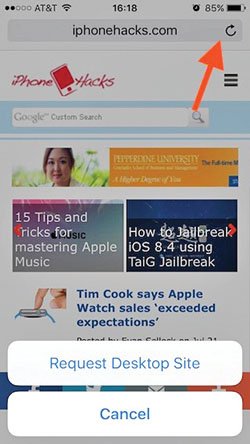
شکل 6: ورود به حالت دسکتاپ
20. باز گرداندن تغییرات
اگر تغییراتی روی مرورگر خود اعمال کردهاید که باعث به وجود آمدن مشکلاتی شده است، با کمک IE میتوانید این تغییرات را به حالت اولیه خود بازگردانید. برای این منظور از فهرست Tools گزینه Internet Options را انتخاب کنید، به زبانه Advanced بروید و روی دکمه reset کلیک کنید.
21. مدیریت بر پنجرههای تبلیغاتی
اگر پنجرههای ناخواسته تبلیغاتی باعث آزار شما شدهاند، میتوانید ویژگی Pop-up Blocker را روشن کنید. این ویژگی تا حد امکان از شما در برابر تبلیغات ناخواسته محافظت میکند. برای این منظور به فهرست Tools بروید، گزینه Internet Options را انتخاب کنید و به زبانه Privacy بروید. در بخش میانی پنجره گزینهای به نام Pop-up Blocker وجود دارد. این گزینه را فعال کنید. اگر قصد دارید بر نحوه مسدود کردن تبلیغات مربوط به سایتها نظارت داشته باشید، روی دکمه Settings کلیک کرده و تنظیمات مدنظر خود را اعمال کنید.
ماهنامه شبکه را از کجا تهیه کنیم؟
ماهنامه شبکه را میتوانید از کتابخانههای عمومی سراسر کشور و نیز از دکههای روزنامهفروشی تهیه نمائید.
ثبت اشتراک نسخه کاغذی ماهنامه شبکه
ثبت اشتراک نسخه آنلاین
کتاب الکترونیک +Network راهنمای شبکهها
- برای دانلود تنها کتاب کامل ترجمه فارسی +Network اینجا کلیک کنید.
کتاب الکترونیک دوره مقدماتی آموزش پایتون
- اگر قصد یادگیری برنامهنویسی را دارید ولی هیچ پیشزمینهای ندارید اینجا کلیک کنید.



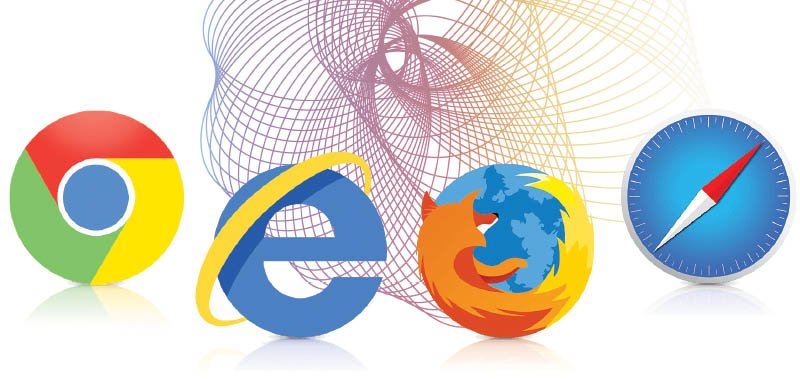
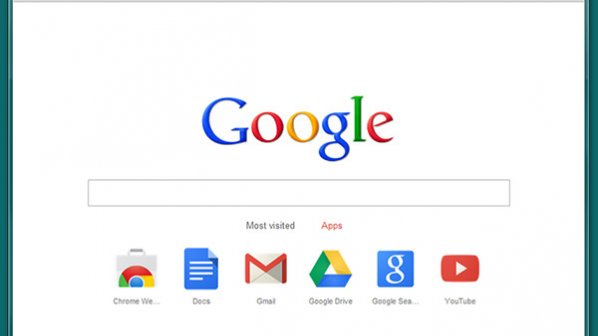
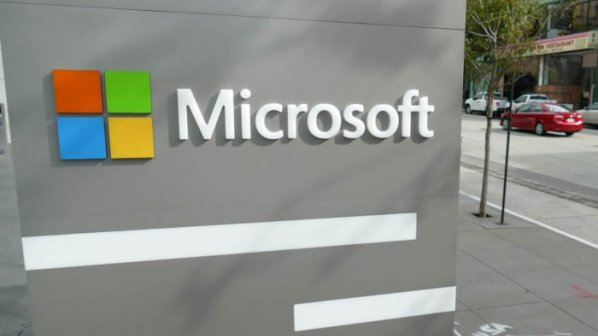
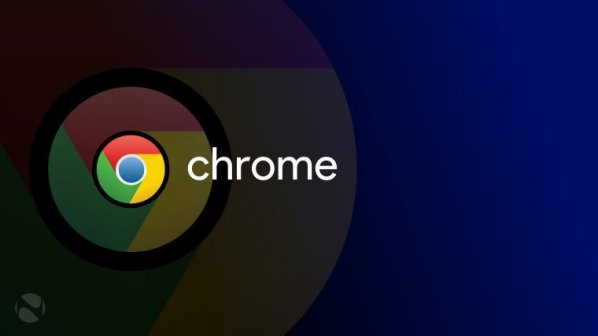



















نظر شما چیست؟